Presque tous les appareils photo peuvent faire une prise de vue panoramique. De nombreuses applications et logiciels peuvent créer une image de « petite planète ». Alors, comment pouvez-vous capturer cette belle vue tout en restant créatif ? Essayez le vintage ! Dans cet article, je vais vous montrer comment faire un collage de style patchwork (appelé Joiner Collage) afin que vous puissiez faire n'importe quel panorama de manière originale et vous retrouver avec une image unique en son genre.
Qu'est-ce qu'un collage de menuisier ?
Dans les années 80, un artiste du nom de David Hockney étudiait le fonctionnement de la vision humaine et expérimentait une idée qu'il avait créée, appelée Joiners. Utilisant des Polaroids au début et des pellicules commerciales 35 mm plus tard, il a photographié un sujet sous de nombreux angles différents, puis les a assemblés en une seule image créant une sorte de motif en patchwork.
Suite à cette idée, je vais vous montrer comment faire des panoramas numériques. En suivant ces étapes, vous pouvez capturer n'importe quel sujet de tous les points de vue que vous souhaitez. Voici un panoramique que j'ai fait de Milan que je vais utiliser pour vous montrer toutes les étapes.

Comment créer un menuisier
Pour démarrer ce projet il faut déjà y penser dès le moment où l'on fait les photos. Trois choses que vous devez considérer :
- Vous voudrez prendre toutes les photos dont vous aurez besoin pour ne pas vous retrouver devant l'ordinateur avec un morceau de votre scène manquant.
- Si vous décidez d'opter pour une forme régulière comme un carré ou un rectangle, essayez de visualiser le nombre de pièces dont vous avez besoin par côté et divisez votre scène comme une grille (par exemple, cinq photos pour le côté horizontal et trois pour le côté vertical ).
- Vous devez régler la résolution sur un paramètre inférieur à celui auquel vous pourriez être habitué, car tous les fichiers seront combinés en un seul (je vous expliquerai comment plus tard). Si vous filmez chacun à 25 Mo par exemple, ou le maximum que votre appareil photo peut prendre, il sera probablement trop volumineux pour que votre ordinateur puisse le gérer.
Une fois que vous avez toutes les images, organisez uniquement celles que vous allez utiliser, toutes dans un seul dossier.
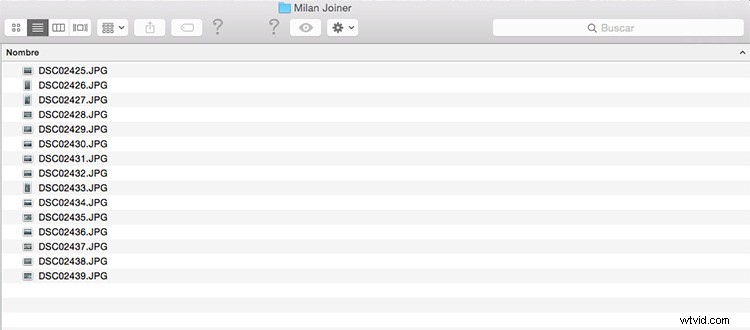
Fusionner les images
Ouvrez maintenant le dossier dans Bridge et sélectionnez toutes les images. Vous pouvez facilement le faire en maintenant la touche Maj enfoncée tout en cliquant sur le premier puis le dernier fichier; il sélectionnera également toutes les images intermédiaires (ou Cmd/Ctrl+A pour tout sélectionner).
Avec toutes les photos sélectionnées, vous pouvez maintenant accéder au menu Outils> Photoshop> Charger des fichiers dans des calques Photoshop.
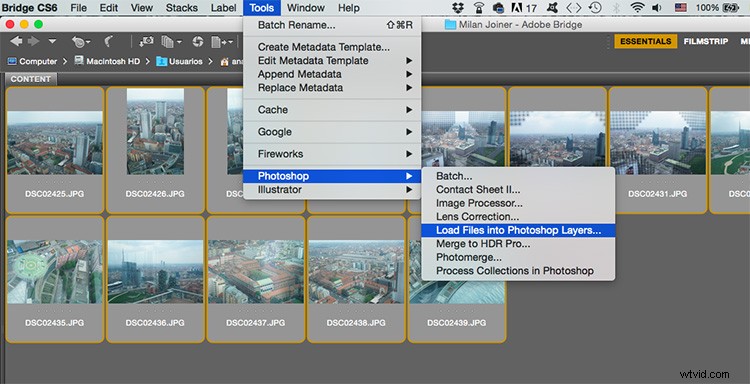
Le résultat de cette commande est exactement ce que son nom l'indique. Il ouvrira une image composée de toutes les images sélectionnées sous forme de calques. Cependant, le fichier aura la taille d'une image individuelle, vous devez donc faire de la place pour toutes.
Allez dans le menu Image> Taille de la toile et une fenêtre apparaîtra avec les mesures actuelles. Dans le menu déroulant, choisissez Pourcentage et multipliez-le par le nombre de photos que vous alignerez dans votre panorama, plus une. Donc, si vous faites un panorama de 5×3, vous devez mettre un pourcentage de 600 x 400, de cette façon, vous aurez également un espace vide pour jouer avec.
J'aime laisser le point au centre afin que l'espace soit créé uniformément sur les côtés. Mais vous pouvez déplacer cela en fonction de la façon dont vous pensez qu'il est plus facile pour vous de diffuser vos images sur la toile.
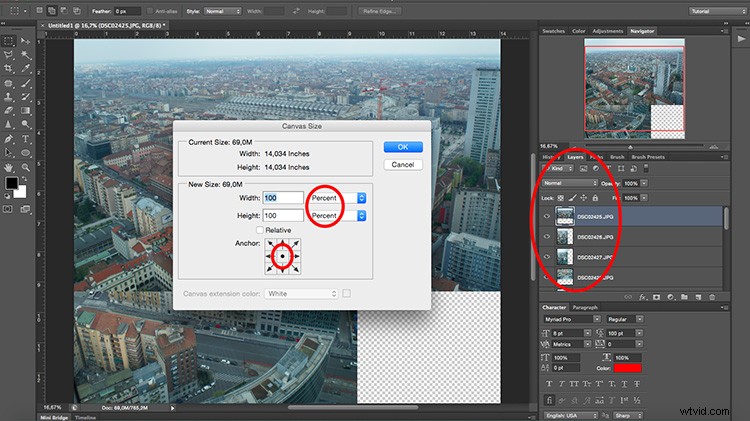
Organiser le collage Joiner
Maintenant, tout ce que vous avez à faire est d'utiliser votre créativité et d'organiser les photos pour créer votre collage Joiner.
Pour faciliter cette tâche, utilisez l'outil Déplacer du panneau des outils. Cochez le choix Auto-Select et choisissez Layer dans le menu déroulant des paramètres de l'outil. Cela vous permettra de cliquer simplement sur chaque image et de la déplacer sans avoir à aller et venir dans le panneau des calques. L'outil le sélectionnera automatiquement.
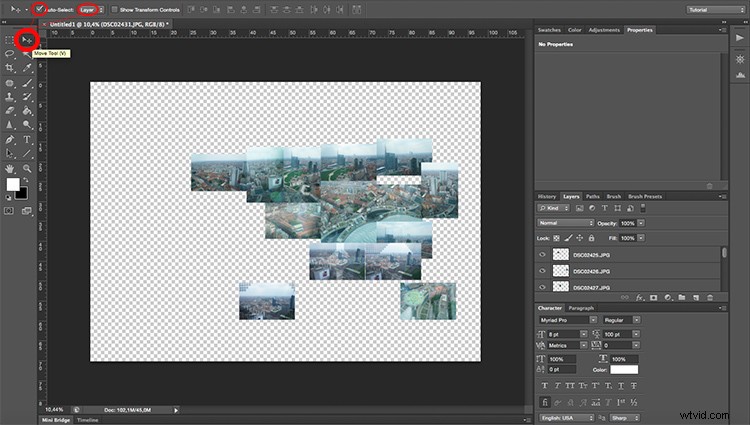
Ajustez votre image finale
C'est ça! Une fois que vous avez la mise en page finale, vous pouvez ajouter des calques de réglage si vous souhaitez affiner les niveaux, le contraste, la saturation ou toute autre chose sur votre panorama. Ajoutez une couleur d'arrière-plan si vous décidez d'incorporer un espace négatif autour de votre menuisier et aplatissez l'image.

Vous pouvez également ajouter des effets si vous souhaitez créer différentes versions de l'image. Par exemple, vous pouvez le transformer en négatif.
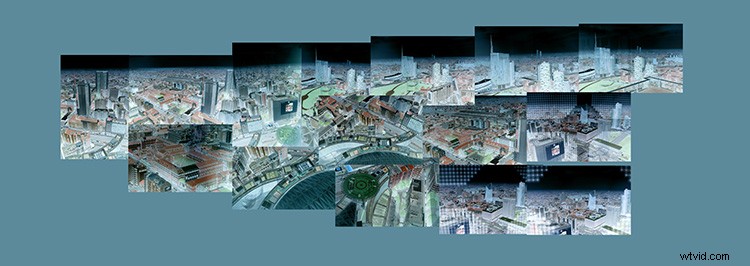
Vous pouvez également créer un panorama abstrait ou surréaliste en dupliquant des calques, en forçant la perspective et tout ce que vous pouvez imaginer.
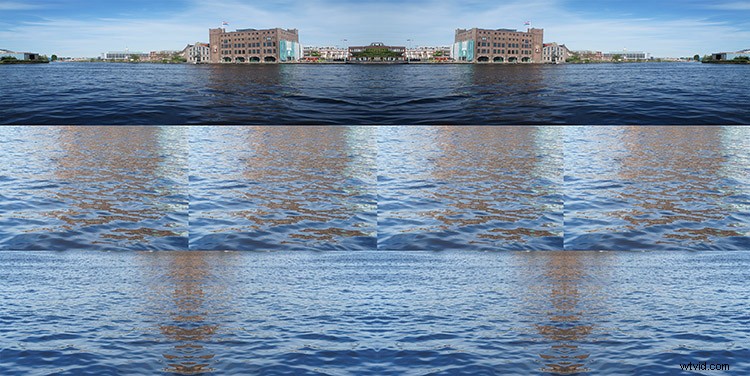
Gardez à l'esprit que David Hockney, le créateur du menuisier a travaillé principalement avec des portraits, vous n'avez donc pas à vous limiter aux panoramas. Essayez toutes sortes de sujets, le ciel est la limite !
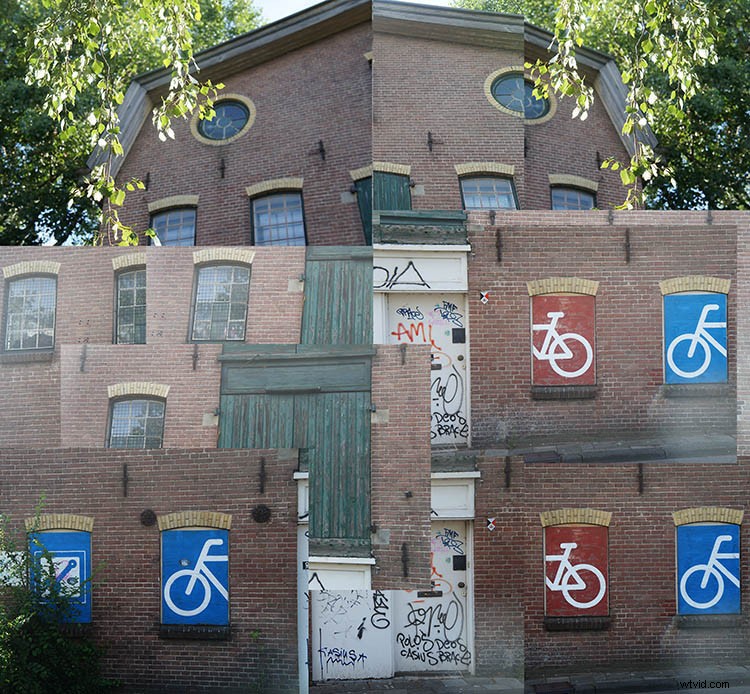
Conclusion
J'espère que vous essayez cette technique amusante et facile. Veuillez partager vos images de collage Joiner dans les commentaires ci-dessous. Nous aimerions voir ce que vous créez.
